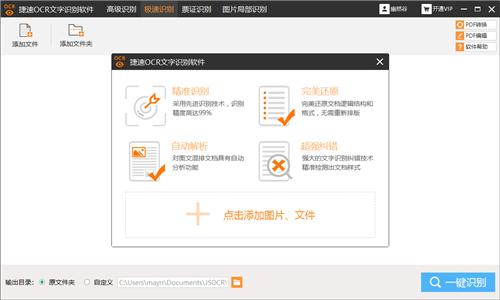作者:乔山办公网日期:
返回目录:word文档
Shift+Alt+方向键在Word编辑里这么好用,必须get!还有Word实用快捷键大全速度领走!~

1、调整行序
妈妈再也不用担心我剪切粘贴弄半天~快速换位好酷炫~
(1)正文:光标定位到行内任意位置,按Shift+Alt+向下方向键↓,整行下移,按Shift+Alt+向上方向键↑,整行上移。
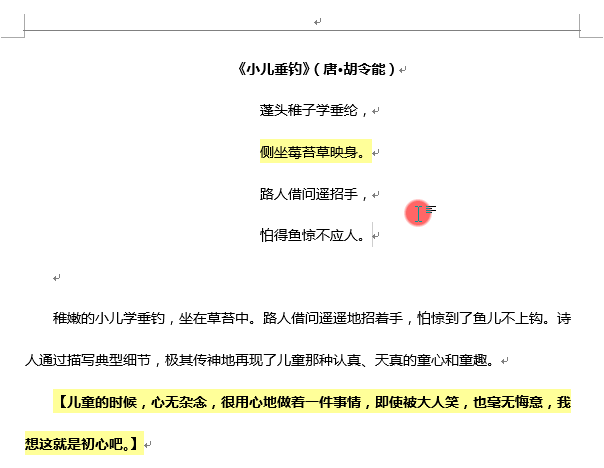
(2)表格:光标定位到行内任意单元格,按Shift+Alt+向下或向上方向键,整行下移或上移。
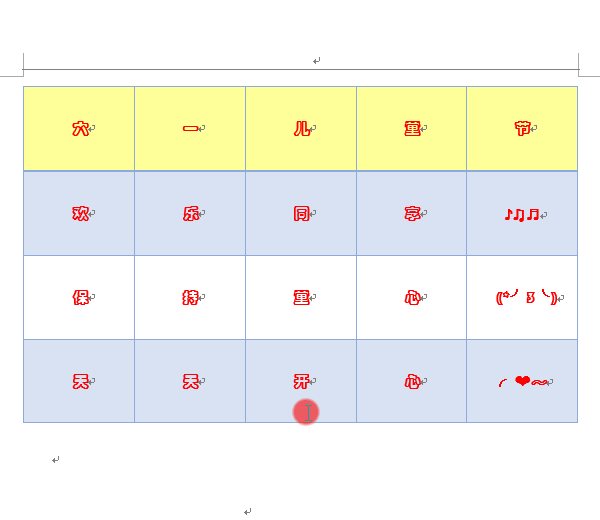
2、拆分表格
比起用Word里面的拆分单元格功能,用这组快捷键更方便哟~
方法:选中几行或部分连续单元格,(连续)按Shift+Alt+向下方向键↓,直到表格被拆分出来。
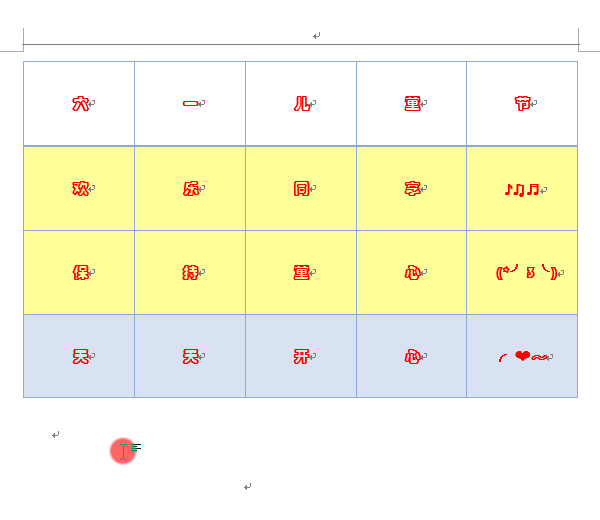
3、合并表格
相信聪明的盆友可以举一反三~知道反过来表格怎么快速合并~
方法:选中几行或部分连续单元格,(连续)按Shift+Alt+向上方向键↑,直到表格合并。
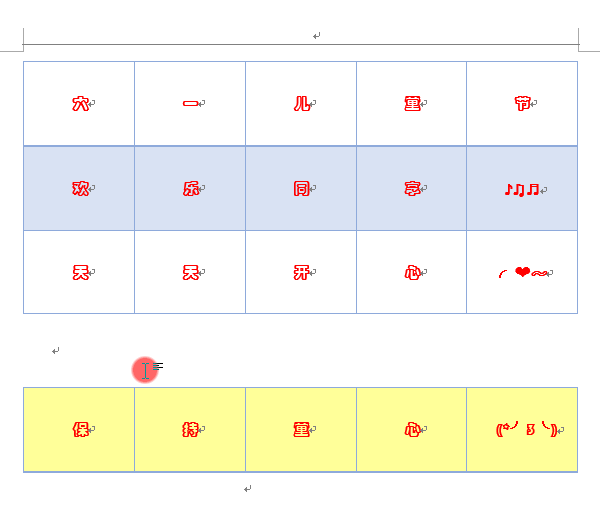
4、改变文本样式
这组快捷键也可以改变文本样式哦~好实用有木有~
(1)表格:
光标定位到行内任意位置,按Shift+Alt+向上方向键↑,样式变为标题1,按Shift+Alt+向下方向键↓,样式变为标题2。
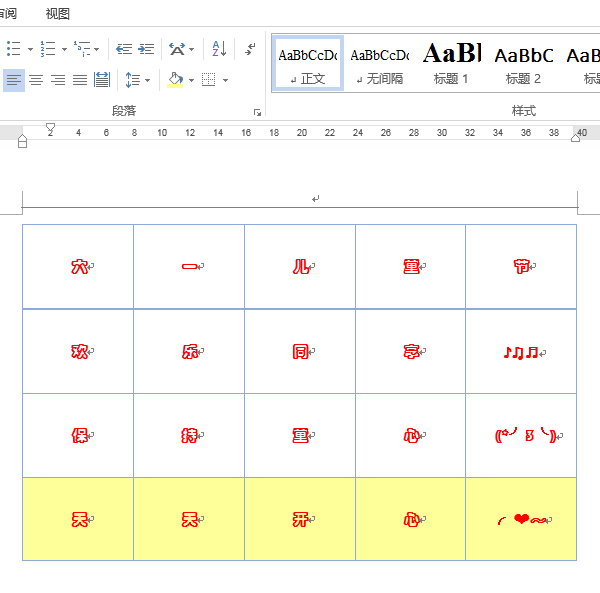
(2)正文:
光标定位到行内任意位置,按Shift+Alt+向上方向键↑,样式变为标题1、2、3、4、5……,按Shift+Alt+向下方向键↓,样式变为标题1、2、3、4、5……。
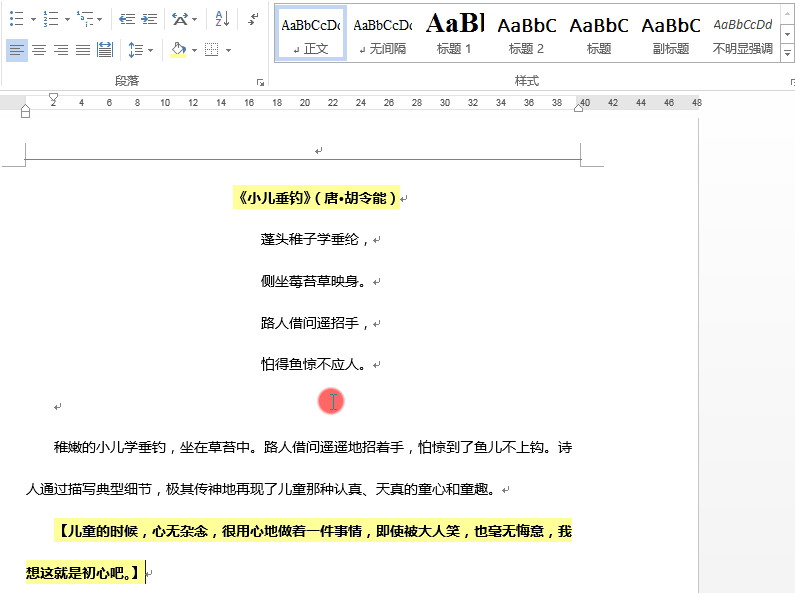
Word多组快捷键整合
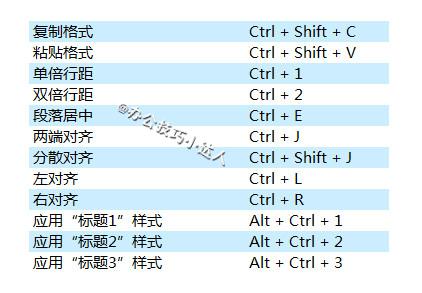
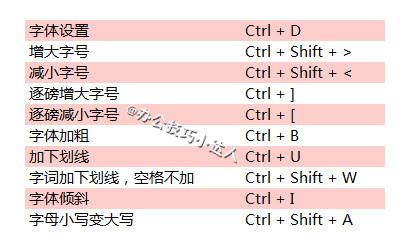
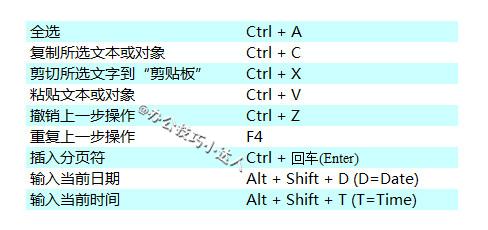
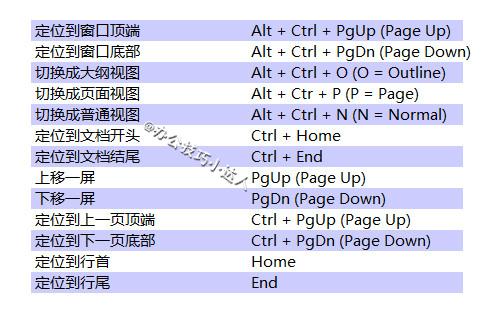
有了这些快捷键,Word编辑想不得心应手也难~识别批量图片中的文字,用【捷速OCR文字识别软件】就可以啦~速度又快,效果又完美~